
上一章我们和大家分享了从零开始开发微信小程序(一),注册完小程序,添加新建的项目,大致的准备开发已经完成,本章要分享的是要创建一个简单的页面了,创建小程序页面的具体几个步骤:
选中page,右击鼠标,从硬盘打开,打开硬盘文件之后,新建一个文件夹test(或者点击+号,逐个添加目录,添加目录下面所需要的文件)
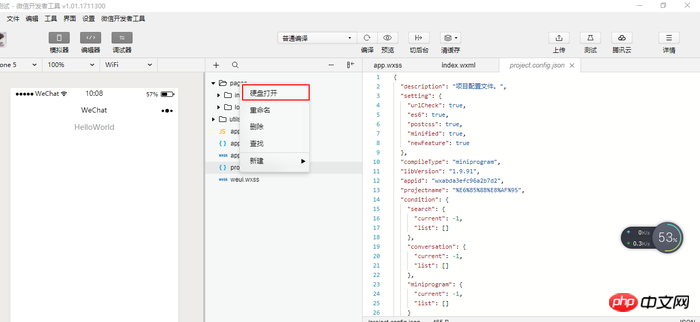

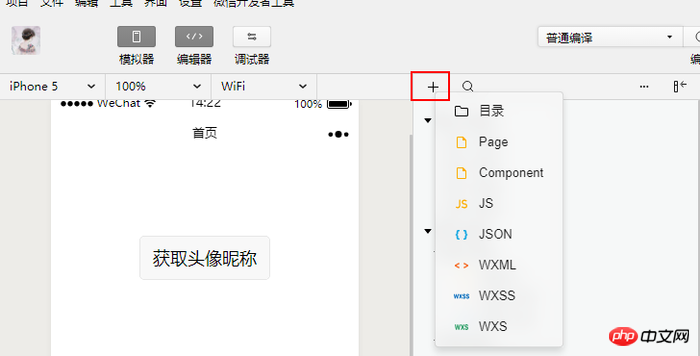
或者这样添加
在test文件夹底下新建一个wxml空文件
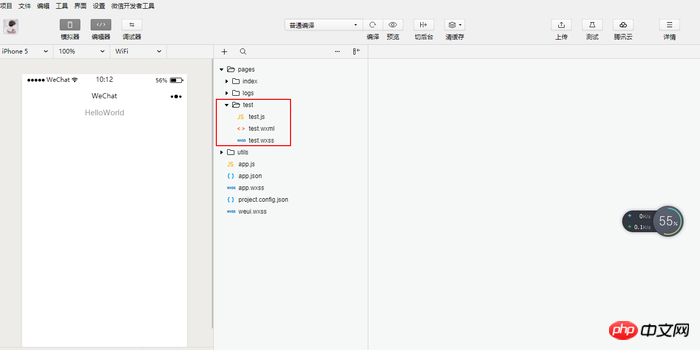
为了方便测试 我们随便 填写点内容进去
<view class="container">
<text>这是我的test页面哦哦!!!</text> </view>在test文件夹底下新建一个js空文件
使用上述同样的方法在test 目录下创建一个 test.js 文件,为了方便测试 我们随便 填写点内容进去(也可以不填,直接空文件也可)
//test.js //获取应用实例 var app = getApp()
Page({
data: {
userInfo: {}
},
onLoad: function () {
console.log('onLoad test');
}
})打开全局文件 app.json,在文件里面添加 "pages/test/test"(加入一条 test 页面所在的目录 )
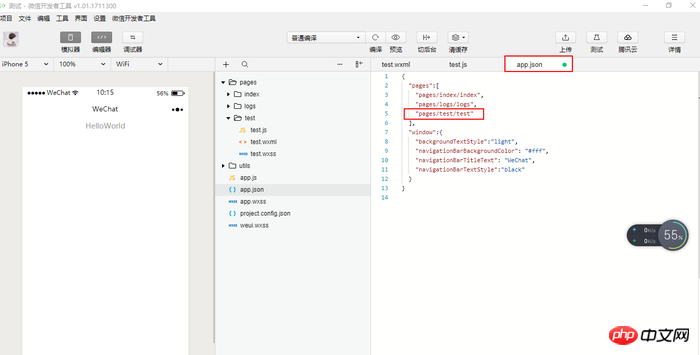
一切准备就绪,该添加的都已经添加,下面就是见证奇迹的时刻,在首页写一个页面入口 ,跳转到我们要测试的页面上,直接在首页 pages/index/index.wxml 添加一段代码一句链接
<view class="btn-area"> <navigator url="/pages/test/test" hover-class="navigator-hover">跳转test页面</navigator> </view>
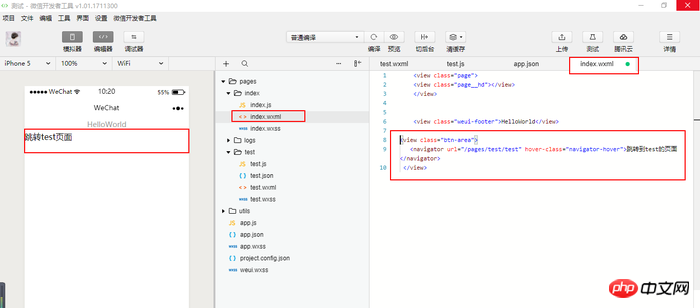
保存代码,点击上面的编译按钮,所有代码运行起来,点击首页的“跳转到test页面”,跳转成功,如下图。
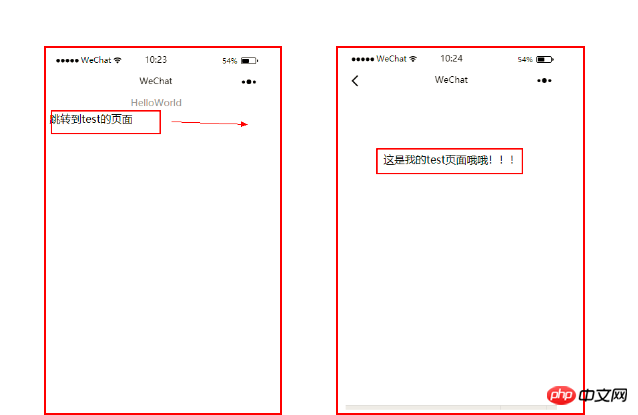
设置页面标题 ,是非常简单的一个步骤哦,找到所在页面的目录,新建一个 json 文件(一般都是自动生成的,如果没有就新建一个),比如我们上一次建造的 test 页面, 找到 pages/test/ 目录 新建一个 test.json 文件 加入如下代码。
{ "navigationBarTitleText": "详情页"}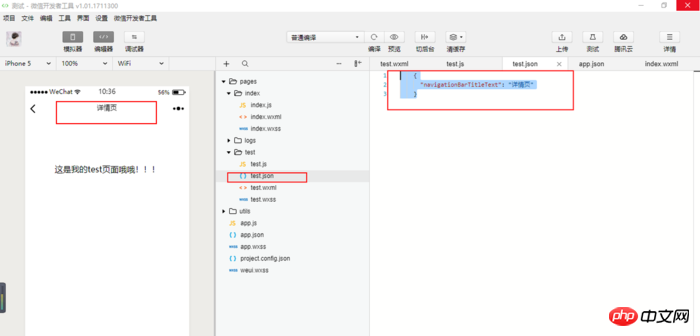
效果如下:
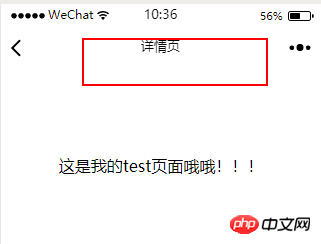
OK,到此,创建页面和实现页面间的跳转完成
相关推荐:
Atas ialah kandungan terperinci 从零开始开发微信小程序(二). Untuk maklumat lanjut, sila ikut artikel berkaitan lain di laman web China PHP!




